使用 iMyFone TopClipper 三步即可将 YouTube 會限影片下載到任何装置上!無需另外付費訂閱,支援最高 1080p 解析度。
基於內容的豐富和多元性,YouTube 依然是最受歡迎的影音平台之一。除了一般的直播、音樂,YouTube 頻道會員影片也是許多觀眾喜歡收看的熱門內容。你可能想要將 YouTube 頻道會員影片下載 ,以離線觀看 YouTube 內容,或是避免對方忽然下架影片而導致你無法觀看。那麼,究竟要如何把 YouTube 會限影片下載並保存到本機裝置呢?
在本篇教學中,我們將會給你最佳的解答!透過我們所介紹的 3 個方法,你可以輕鬆完成 YT 會限影片下載,不再需要擔心頻道變動而丟失 YouTube 喜歡的影片。
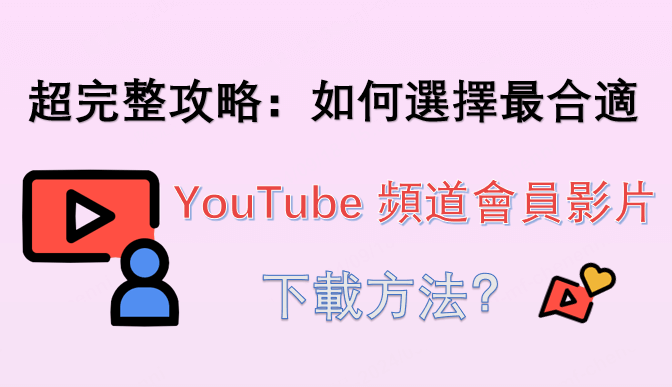
YouTube 頻道會員影片可以下載嗎?
為了讓創作者回饋忠實的觀眾,YouTube 官方推出了「頻道會員限定影片」功能。雖然你可以在頻道主頁看到相關縮圖,但一般觀眾是無法點擊觀看的,因為這些內容僅開放給訂閱頻道的 YouTube 會員。這些訂閱費用將會成為創作者的額外收入來源,而你也可以藉此獲取對應的獎勵。
一般而言,他們的 YouTube 頻道將會設定數個不同等級的會員選項,而你可以根據想要支持的額度和福利進行選擇。由於這些 YouTube 頻道會員影片具有專屬性,所有官方並沒有提供 YouTube 會限影片下載的內建方法。不過,你還是能夠透過第三方 YouTube 下載工具來下載 YouTube 會員限定的影片。
快速將 YouTube 會限影片下載的三種方案
假如你非常喜歡一名 YouTube 創作者,除了訂閱他的頻道會員方案,你可能也想要將 YouTube 會限下載,保存在不同的裝置並隨時隨地欣賞這些內容。值得一提的是,我們所介紹的 YT 會限影片下載方法不僅簡單易上手,而且還完全免費,有需要的你就千萬不要錯過囉~
1 iMyFone TopClipper (電腦&手機)
市面上多數的影片下載工具都只能支援特定的平台,但我們找到了一款能夠打破這些限制的超強軟體,那就是 iMyFone TopClipper!這個可以下載 YouTube 會員限定的影片的工具擁有相當高的相容性,能夠從超過 1,000 個網站中擷取影音內容。經實測,你只需要貼上影片連結就可以完成 YouTube 會限下載,輕鬆繞過所有觀看限制。
iMyFone TopClipper 的強大之處:
- 下載速度快,最高支援 4k 解析度,完全不會壓縮 YouTube 會限影片的畫質。
- 可批量將 YouTube 頻道會員影片下載,效率高。
- 操作介面安全,沒有 YouTube 廣告的干擾,絕對無風險。
- 軟體會紀錄 YouTube 會員限定影片下載進度,隨時都可以暫停或繼續動作。
- 支援下載到任何裝置中,而不是僅儲存在 YouTube 帳號,實現永久性 YouTube 會限影片下載,不用擔心 YouTube 已下載的內容消失。
接下來,我們將會以電腦版工具作為說明例子,手把手帶你完成 YT 會限影片下載。
步驟 1.在電腦下載並安裝軟體後,將 YouTube 會限影片連結貼到上方欄位,點擊「搜尋」以繼續。
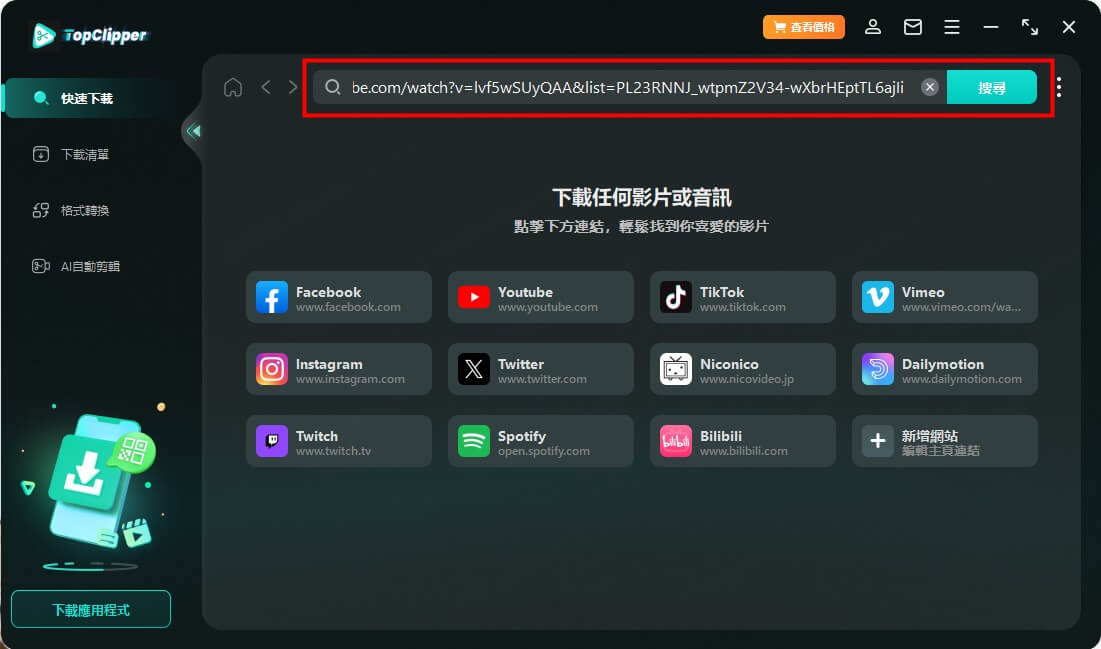
步驟 2.數分鐘後,軟體介面就會跳轉至 YouTube 平台,而你可以預覽 YouTube 會限下載影片內容。此時,點擊右下角的「影片」按鈕即可。
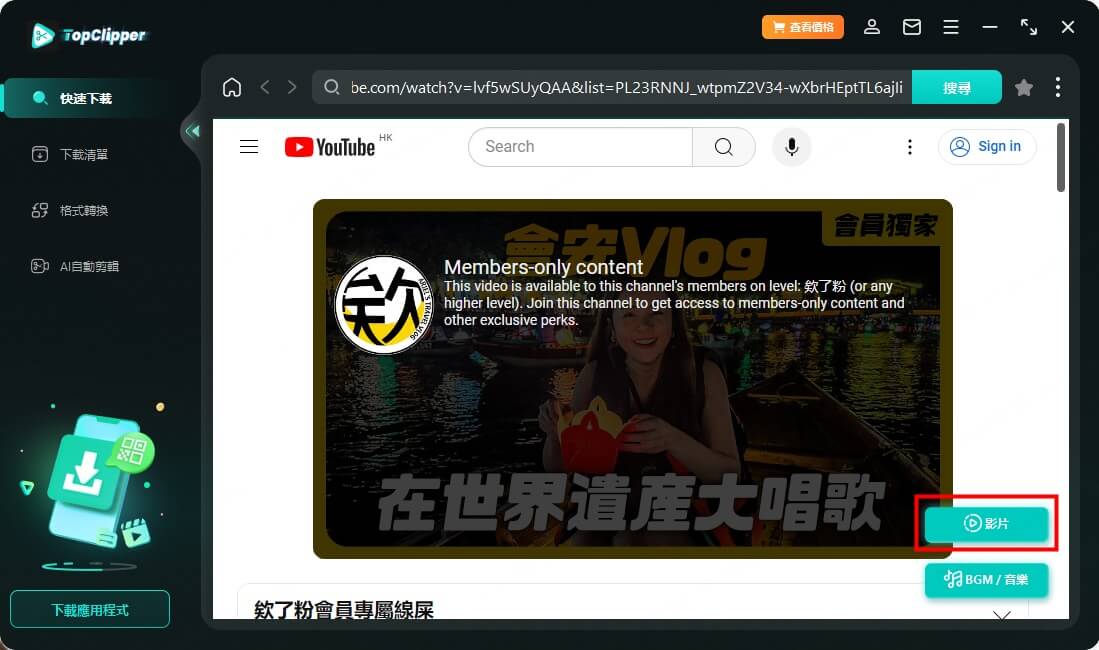
步驟 3.軟體就會解析影片並提供可選的檔案格式,而你也可以設定檔案名稱和儲存位置,然後點擊「下載」。
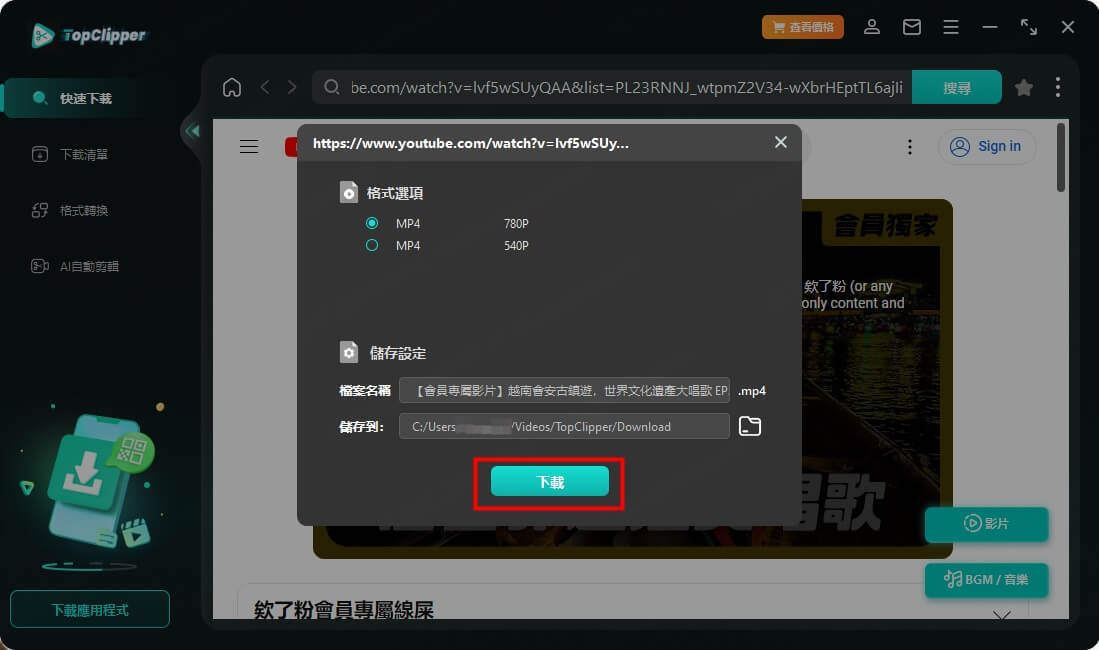
步驟 4.最後,你只需要耐心等待 YouTube 會限影片下載的流程完成即可。你也可以點擊主介面右上角的「下載」圖示以查看即時進度。
2 使用 youtube-dl 代碼(僅 Windows)
GitHub 是全球最大的線上程式碼雲端託管平台,而你可以在上面找到很多實用的開源小程式,其中包括 YT 會限影片下載工具 youtube-dl。由於 youtube-dl 的程式碼受到所有網路用戶的共同維護,所以它的效能相當穩定,而且可以從各大串流平台獲取影片,即使是會員限定內容也沒問題。
不足之處:
- 安裝流程比較複雜,如果你有基本的編碼知識,那你會比較容易進行 YouTube 會員限定影片下載。
- 僅支援 Windows 電腦,無法在 Mac 下載 YouTube 影片。
- 只有英文操作介面,下載 YouTube 會員限定的影片時比較難理解。
🙋 如果你是科技小白,那就跟著我們的教學執行 YouTube 頻道會員影片下載吧!
步驟 1.使用 Windows 電腦點擊此連結,然後往下滑動直到看到右側的「release」欄位,點擊最新的版本以繼續。
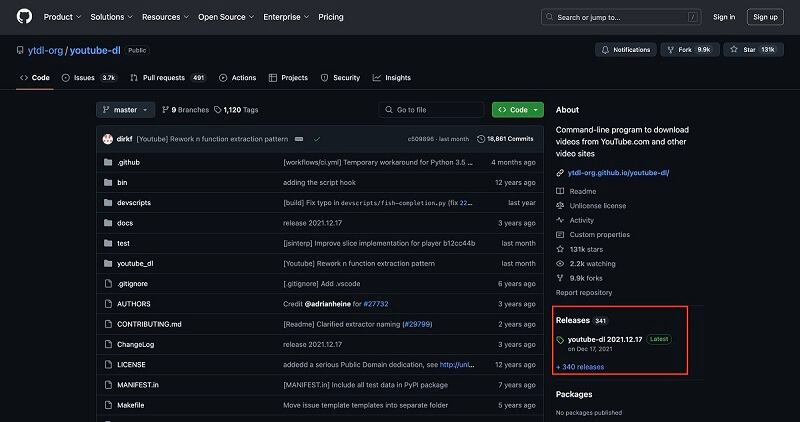
步驟 2.接著,往下滑動並點擊下載「*.exe」執行檔。
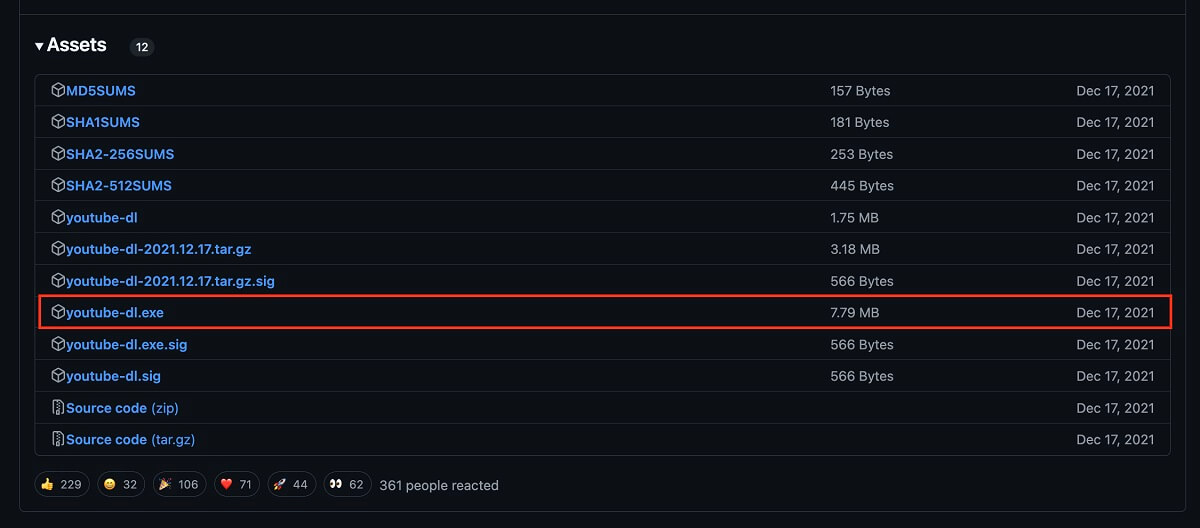
步驟 3.下載完成後,在電腦本機創建一個資料夾,並要確保你記得其路徑,然後將你的「.exe」檔案放到資料夾內。在這裡,我們將以「C:\youtube-dl\」為例子說明 YouTube 會限影片下載過程。
步驟 4.隨後,你需要對著「本機」資料夾點擊滑鼠右鍵,然後點擊「內容」選項。
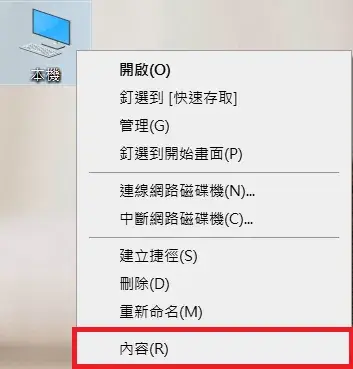
步驟 5.當新的視窗彈出時,點擊「進階系統設定」 >「環境變數」以繼續 YouTube 會限下載。
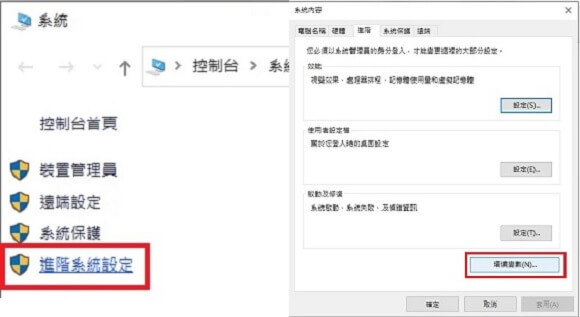
步驟 6.在「系統變數」的欄位找到「path」,點選後再點擊「編輯」按鈕。
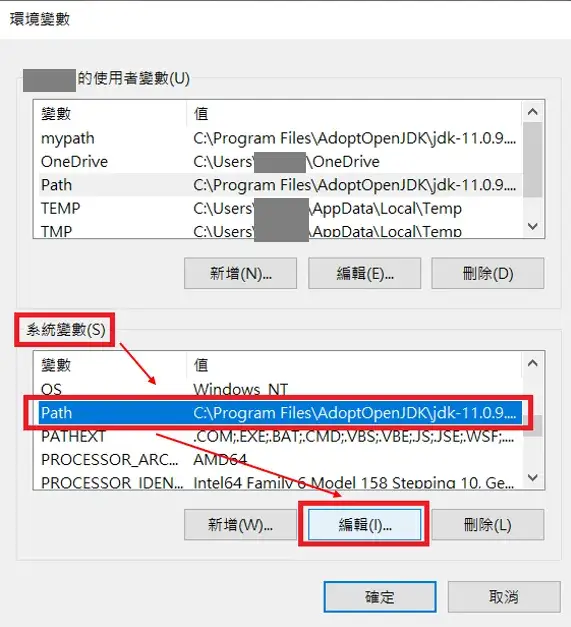
步驟 7.點擊「新增」並在欄位中輸入存放「.exe」檔案的路徑(也就是 C:\youtube-dl\),然後點擊「確定」即可。
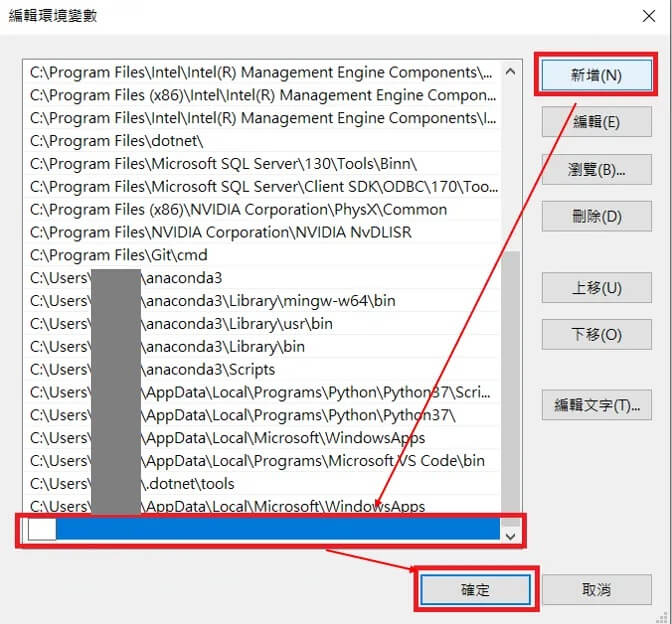
步驟 8.完成後,你就可以開啟命令提示符並輸入「youtube-dl 影片連結」,就可以完成 YouTube 頻道會員影片下載了。
3 iViGo 線上網址(僅電腦)
如果你不想安裝任何程式,是否有辦法可以做到 YouTube 會限影片下載呢?答案是:可以的。你可以使用免費的線上網站以收藏你喜歡的 YouTube 影片內容。其中,我們認為 iViGo 的效果不錯,下載 YouTube 會員限定的影片操作也非常簡單。除了具有繁體中文操作介面,它還能夠在 iOS、Android、Mac、Windows 等系統裝置上運行。
不足之處:
- 最高僅支援 720p 畫質的 YT 會限影片下載。
- 下載成功率不穩定,偶爾會發生 YouTube 影片下載失敗的情況。
💬 簡單而言,這個方法值得一試,即使操作過程發生異常,你也可以選擇本文中的其他 YouTube 會限下載方案。
步驟 1.使用任何裝置前往 iViGo,然後將 YouTube 影片連結貼到上方欄位,點擊「下載」以繼續。
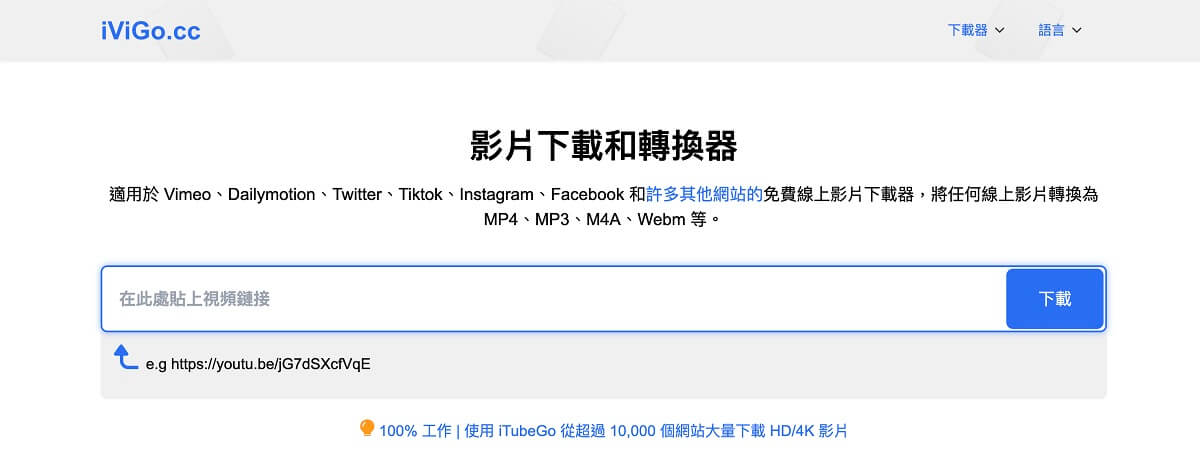
步驟 2.當網站成功解析影片連結後,你就會看到所有可選擇的檔案格式,點擊右側的「下載」按鈕就可以成功將 YouTube 會員限定影片下載了。
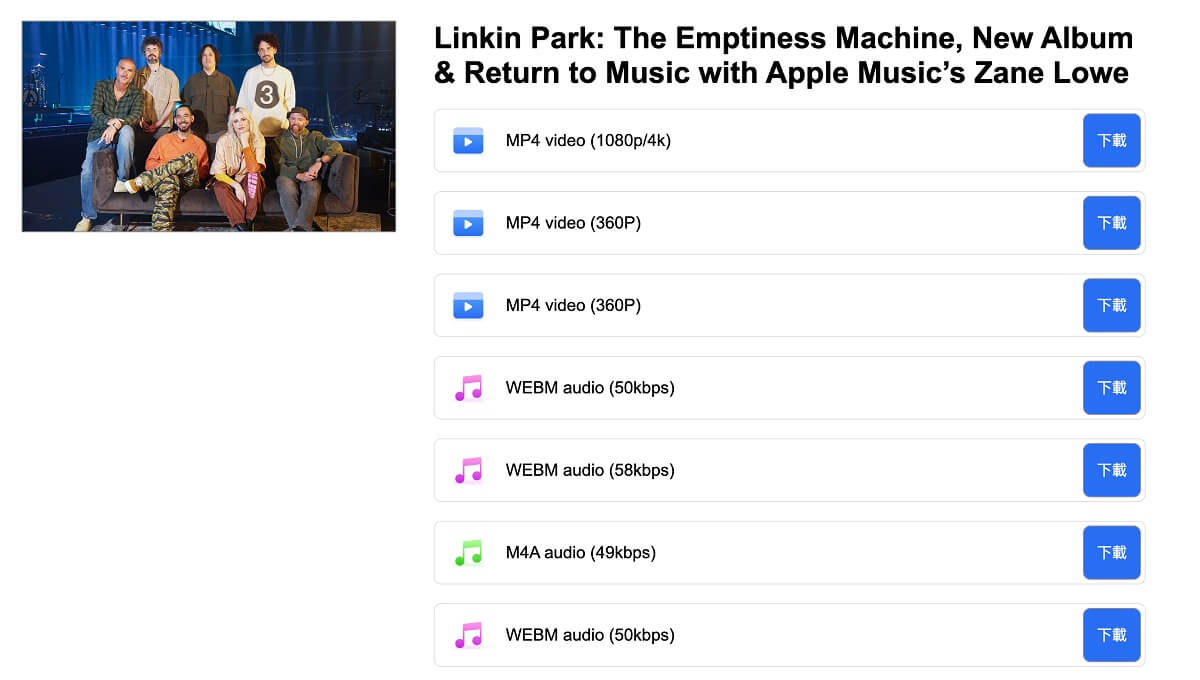
結語
YouTube 頻道會員影片下載替觀眾實現了離線觀看的便利,同時還可以避免創作者的頻道發生變動時丟失內容的問題。我們在本文介紹了 3 個下載 YouTube 會員限定的影片方法,這些方法都有各自適用的場景和優缺點。如果你想體驗最簡單直覺的下載方式,iMyFone TopClipper 一定是你的首選。無論你想要在哪裡取得 YouTube 會員限定影音內容,它都可以幫你快速保存至電腦或手機。
YouTube 頻道會員影片可以下載嗎?透過上面的講解相信大家已經知道答案了。但我們還是要提醒大家尊重創作者的權益,並遵守相關的使用政策。我們希望本篇指南可以幫助你輕鬆實現 YouTube 會限影片下載 ,享受無線觀看的樂趣!






